Canonical laver en titanisk indsats for at komme ind på det smarte mobilmarked og udviklede endda en speciel version af dets Ubuntu-operativsystem. Mens det er tidligt at tale om fordele og fordrejninger af dette projekt, er nogle af de funktionelle og grænsefladsløsninger, der er indlejret i det nye mobilsystem, meget nysgerrige. Det er så interessant, at de skøre hænder af moderatorer straks trukket de mest velsmagende bits på Android, så mens i Canonical stadig opdriver penge til din mirakel enhed, kan du allerede prøve nogle af dens funktioner.
Lås skærm
1. Installer Ubuntu Lockscreen-applikationen fra Google Play Butik.
2. Efter installationen skal du åbne applikationen og acceptere brugen som standard.
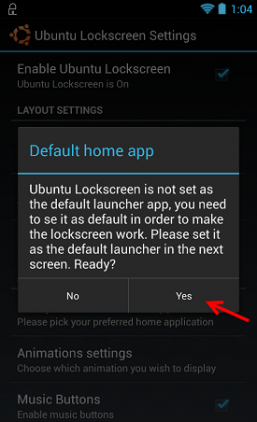
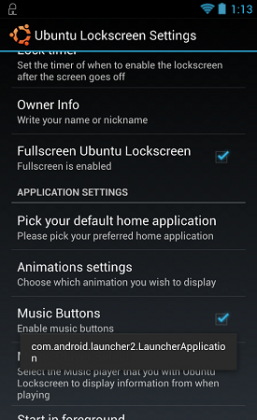
3. Åbn programindstillingerne og indtast i Ejerinfo Dit navn (det vises på låseskærmen). Her finder du muligheder for at ændre musikafspilleren som standard, animationsindstillinger og nogle andre funktioner.
4. Find i afsnittet Indstillinger Aktivér / deaktiver meddelelser. Her kan du angive, hvilke systemmeddelelser der skal vises på låseskærmen, f.eks. Batteriniveau, alarmtid, ulæst SMS, ubesvarede opkald og så videre. Som følge heraf får du noget, der ligner det, der vises på skærmbillederne nedenfor.
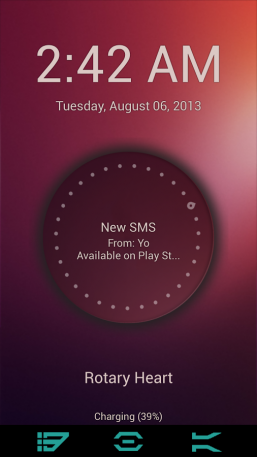
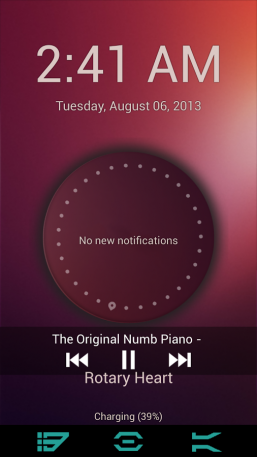
Startskærm
I appshopbutikken i Google Play findes der flere launchers, der efterligner udseendet af den nye mobile Ubuntu. Men de går som regel ikke ud over et enkelt sæt af flere baggrundsbilleder og de tilsvarende ikoner. Derfor er det bedst at henvende sig til hjælp af en stærk tilpasningspakke kaldet Buzz Launcher. Med det kan du ikke kun gentage interface ubuntu-telefonen, men også gengive nogle af sine “branded” -funktioner i arbejdet.
1. Download Buzz Launcher-skalen fra Google Play og installer den på din enhed.
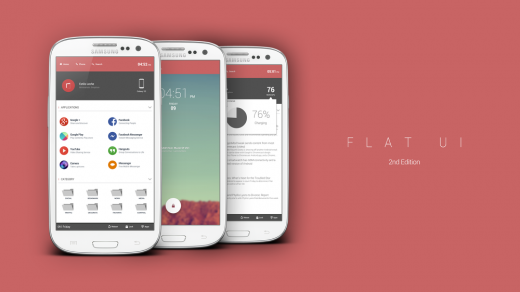
2. Følg dette link og download et specielt Ubuntu Touch-tema, der indeholder alt hvad du behøver for at omdanne din startskærm. Inkluderet baggrunde, ikoner og widgets.
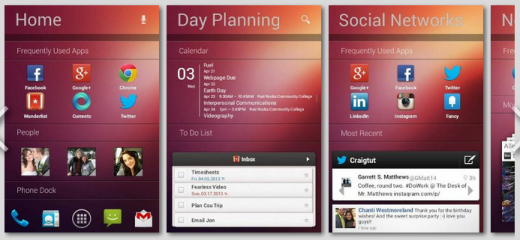
3. Når du har anvendt temaet, skal du muligvis tilpasse til dig selv og genoptage nogle yderligere komponenter, links, som du finder direkte på skrivebordene. At håndtere dette kan være bogstaveligt et par trin og kræver ikke lange forklaringer.
Vil den nye Ubuntu Touch skal erstatte din native Android?
Dette er primært et spørgsmål om smag og personlige præferencer. Og det afhænger af det anvendte jern, selvfølgelig. Denne pakke er funktionel nok og hurtig til at blive brugt til daglig arbejde. Det er ikke bedre end standard Android-skrivebordet, men det er ikke værre. Bare anderledes.
Programmer fra denne artikel:
